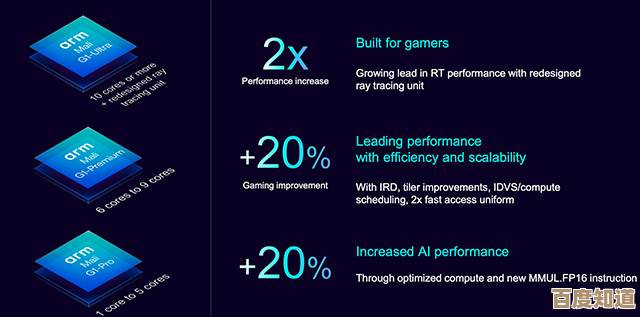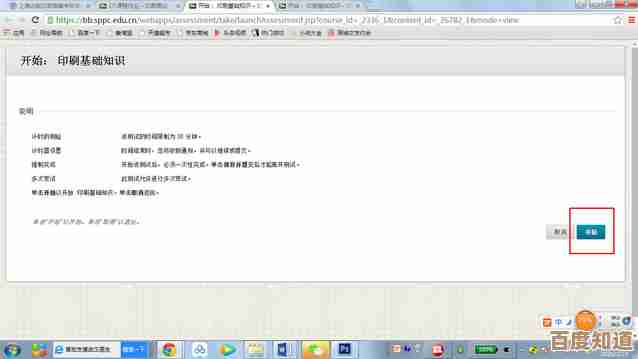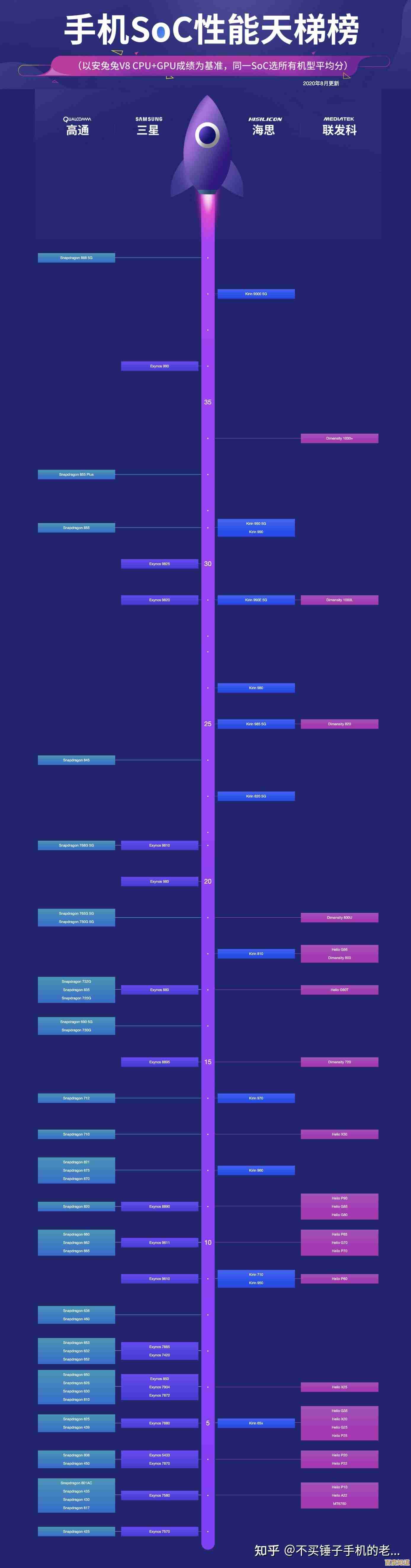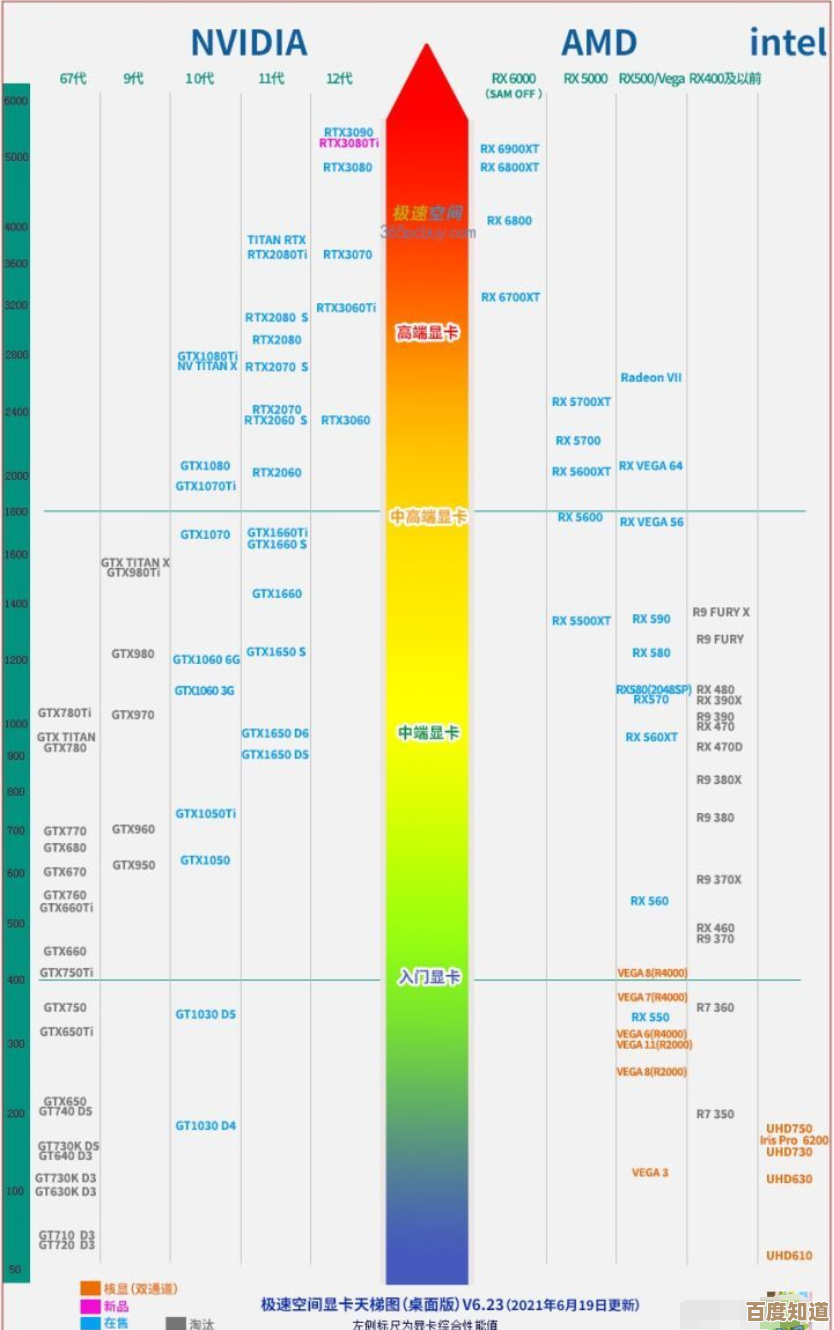轻松使用电脑一键还原,快速恢复系统性能,告别卡顿与错误
- 游戏动态
- 2025-10-14 12:46:19
- 14
哎,说到电脑卡顿…真是让人火大,你肯定也遇到过吧?正急着赶一份报告,或者跟朋友联机打游戏正到关键时刻,突然,屏幕一卡,鼠标转起那个小圈圈… 那一刻,真的,想砸键盘的心都有。🤯 还有那些莫名其妙的错误弹窗,什么“程序未响应”,什么“内存不足”,你明明什么都没干啊!我这台老伙计,用了快四年了,感觉它越来越力不从心,像个喘着粗气的老牛。
以前总觉得,重装系统是唯一的出路,但一想到要备份文件、找驱动、装软件,一折腾就是大半天,头都大了,光是想到那个过程,我就已经累了… 所以一直拖着,宁愿忍受着卡顿,也不想碰那个“核按钮”,直到后来,真的是被逼急了,才研究起那个一直被忽略的功能——系统还原,或者说,咱们常说的“一键还原”。
其实这个功能,很多电脑买来的时候就自带了,只是我们从来没正眼瞧过它,它就像家里那个备用的急救箱,平时放在角落吃灰,但真到磕碰流血的时候,你才会发现它有多救命,我第一次尝试的时候,心里也直打鼓,生怕一个不小心,把宝贵的照片和文档全给弄没了,那种感觉,有点像要给自己动个小手术,紧张兮兮的。
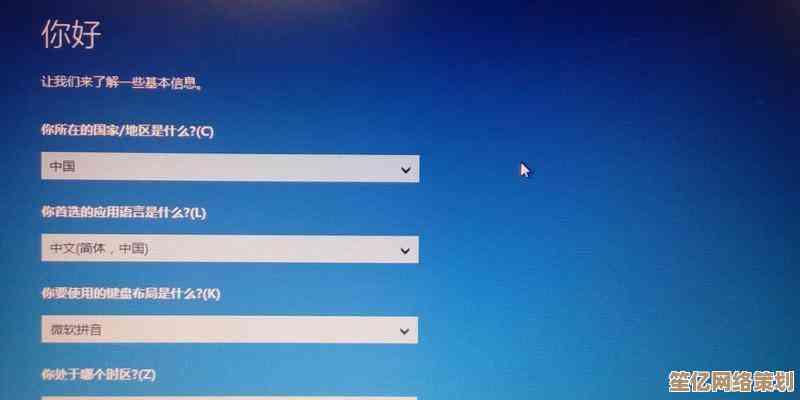
但真的操作起来… 咦?比想象中简单太多了,它不像重装系统那样,要把东西全清空,从头再来,它更像是… 让时间倒流,把你电脑的系统,带回到某个你觉得它“年轻力壮”、运行流畅的时间点,那个时间点,就叫做“还原点”,电脑其实挺聪明的,它会在你安装重要软件或者系统更新的时候,自动创建这些还原点,相当于给健康的系统拍个快照。
具体怎么做呢?以最常见的Windows为例吧(Mac用户有Time Machine,原理也差不多),你就在搜索框里敲“创建还原点”,打开那个系统属性窗口,里面会有一个“系统保护”的选项卡,点进去,你会看到一个“系统还原”的按钮… 对,就是它!点下去,它会让你选择一个之前的还原点,通常还会告诉你创建日期,选一个你觉得电脑状态还不错的日子,就下一步、下一步… 剩下的,交给电脑自己就行了。
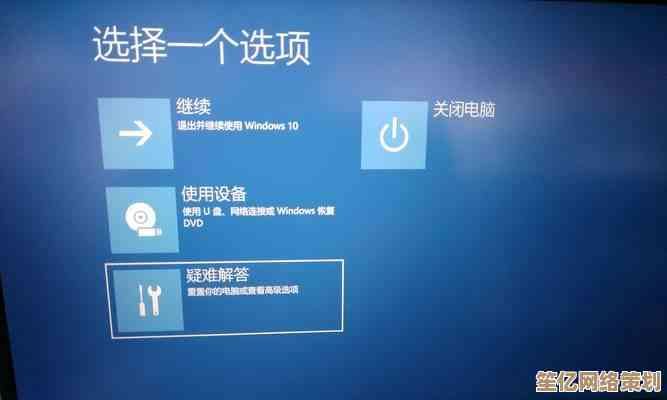
这个过程,电脑会重启几次,屏幕上会显示一些进度条和提示,你唯一要做的,就是泡杯茶,耐心等个十几二十分钟。😌 我第一次等的时候,心里还在默念:千万别出错,千万别出错… 当看到熟悉的登录界面再次出现,心跳都加速了,输入密码,进入桌面——哇,那种感觉,真的像给电脑做了一次深度SPA,之前那种拖泥带水的黏腻感消失了,打开软件的速度快了不少,整个世界都清爽了。
这里有个超级重要的提醒!在进行一键还原之前,一定要、一定要把你最重要的文件备份好!虽然还原操作通常不会动你的个人文件(比如放在“文档”、“桌面”、“图片”文件夹里的东西),但… 万一呢?这种关乎“身家性命”的东西,可不能赌,最好是用个移动硬盘,或者网盘,手动拖一份进去,图个心安,我就有个朋友,心大,直接还原,结果发现某个小众软件的设置文件没了,懊恼了半天,保险起见,备份!备份!备份!
用了这个方法之后,我感觉自己和电脑的关系都变好了,以前它一卡,我就烦躁,觉得它是个累赘,现在我知道,它只是偶尔会“感冒”,而我手里有“特效药”,定期做个还原,清一清系统运行积累的垃圾和错误配置,就像给它定期做个大扫除,它运行顺畅,我心情也舒畅,这种掌控感,真的很棒。
如果你的电脑也开始出现卡顿的苗头,别急着嫌弃它,或者动辄就想花钱升级硬件,不妨先试试这个被雪藏的功能,它可能没有重装系统那么彻底,但胜在快速、方便,风险小,也许一次简单的“时间回溯”,就能让你那台老伙伴重新焕发活力。💻 毕竟,谁不想让自己的得力助手一直保持最佳状态呢?
本文由颜泰平于2025-10-14发表在笙亿网络策划,如有疑问,请联系我们。
本文链接:http://www.haoid.cn/yxdt/25320.html